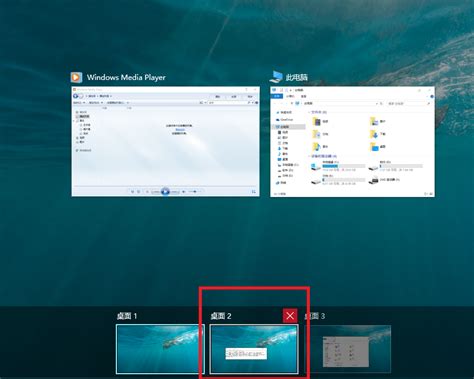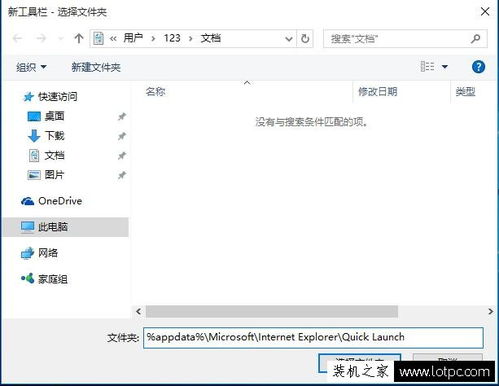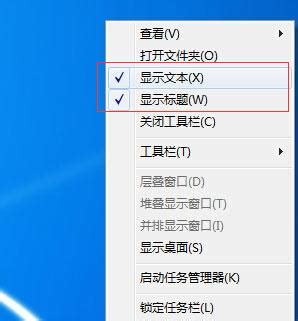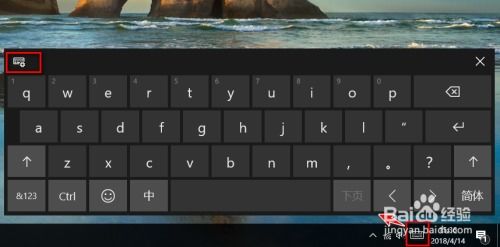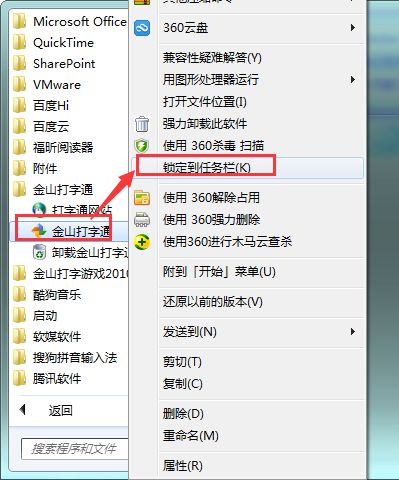打造Win10高效桌面:轻松设置快速启动栏指南
在Windows 10系统中,快速启动栏是一个非常实用的功能,它允许用户将常用的程序、文件夹或快捷方式放置在任务栏上,从而方便快速访问。通过合理设置快速启动栏,可以显著提升工作效率和操作便捷性。本文将详细介绍如何在Windows 10中设置和优化快速启动栏,帮助用户更好地利用这一功能。

首先,我们需要找到Windows 10任务栏的位置。默认情况下,任务栏位于屏幕底部,包含了开始菜单、搜索框、任务视图、通知区域等多个功能按钮。快速启动栏则通常位于任务栏的左侧区域,紧邻开始菜单按钮。

一、添加程序到快速启动栏
1. 直接拖动:

这是最简单的方法之一。找到你想要添加到快速启动栏的程序或快捷方式,然后直接用鼠标将其拖动到任务栏上即可。一旦松开鼠标,该程序或快捷方式就会自动添加到快速启动栏中。
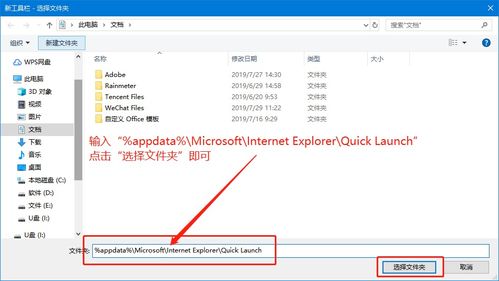
2. 通过开始菜单:
你也可以通过开始菜单来添加程序到快速启动栏。首先打开开始菜单,找到你想要添加的程序,右键点击它,然后选择“固定到任务栏”。这样,该程序就会出现在快速启动栏上了。
3. 使用文件夹快捷方式:
如果你经常访问某个文件夹,也可以将其快捷方式添加到快速启动栏。首先,在文件资源管理器中找到该文件夹,右键点击它,选择“发送到”->“桌面快捷方式”。然后,将桌面上的快捷方式拖动到任务栏上即可。
二、调整快速启动栏中的项目顺序
快速启动栏中的项目顺序是可以调整的,以满足你的个性化需求。你只需用鼠标按住某个项目,然后拖动到你想要的位置即可。松开鼠标后,项目的位置就会更新。
三、删除快速启动栏中的项目
有时候,你可能需要删除快速启动栏中的某些项目。这同样很简单,只需右键点击你想要删除的项目,然后选择“从任务栏取消固定”即可。该项目就会立即从快速启动栏中消失。
四、使用快速启动栏的快捷键
快速启动栏不仅提供了直观的图标访问方式,还支持快捷键操作。默认情况下,你可以通过按下Win键(Windows键)+ 数字键(1-9)来快速启动快速启动栏中的前9个项目(如果有的话)。例如,如果你的第一个项目是文件资源管理器,那么按下Win + 1就可以立即打开它。
五、优化快速启动栏的显示
Windows 10允许你对快速启动栏进行一些显示优化,以提高其可读性和美观度。
1. 调整图标大小:
如果你发现快速启动栏中的图标太大或太小,可以通过调整任务栏的图标大小来改变它们。右键点击任务栏空白区域,选择“任务栏设置”,然后在打开的窗口中找到“使用小任务栏按钮”选项。勾选或取消勾选该选项,可以调整任务栏(包括快速启动栏)中的图标大小。
2. 隐藏快速启动栏:
虽然快速启动栏非常有用,但有时候你可能希望隐藏它以节省屏幕空间。这同样可以通过任务栏设置来实现。在任务栏设置窗口中,找到“在任务栏上显示哪些图标”部分,然后关闭“显示快速启动”选项即可。不过需要注意的是,隐藏快速启动栏后,你将无法再通过快速启动栏来快速启动程序或访问文件夹了。
六、使用第三方工具增强快速启动栏功能
虽然Windows 10自带的快速启动栏已经相当强大和灵活,但有时候你可能需要更多的功能或自定义选项。这时,你可以考虑使用一些第三方工具来增强快速启动栏的功能。
1. 7+ Taskbar Tweaker:
这是一个非常流行的任务栏增强工具,它提供了许多自定义选项来优化快速启动栏的使用体验。例如,你可以使用它来隐藏快速启动栏中的某些项目、改变图标大小、添加分隔符等。
2. StartIsBack:
如果你更喜欢Windows 7或更早版本的任务栏风格,那么StartIsBack可能是一个不错的选择。它不仅可以恢复Windows 7的任务栏外观和感觉,还提供了许多额外的自定义选项来优化快速启动栏的使用。
3. TaskbarX:
TaskbarX是另一个强大的任务栏增强工具,它允许你自定义任务栏的透明度、图标间距、动画效果等。虽然它主要关注于任务栏的整体美观性,但也可以间接提升快速启动栏的使用体验。
七、注意事项和常见问题
1. 快速启动栏与开始菜单的区别:
快速启动栏和开始菜单虽然都位于任务栏上,但它们的功能和用途是不同的。快速启动栏主要用于快速启动程序或访问文件夹,而开始菜单则提供了一个更全面的程序和文件访问入口。
2. 快速启动栏的兼容性问题:
虽然Windows 10对快速启动栏的支持非常稳定,但有时候你可能会遇到一些兼容性问题。例如,某些程序可能无法正确添加到快速启动栏中,或者快速启动栏中的图标可能会出现异常。如果遇到这些问题,可以尝试重启计算机、更新驱动程序或卸载有问题的程序来解决。
3. 备份和恢复快速启动栏:
如果你对快速启动栏进行了大量的自定义设置,那么最好定期备份这些设置以防止意外丢失。虽然Windows 10没有提供直接的快速启动栏备份功能,但你可以通过导出任务栏配置文件或使用第三方工具来实现备份和恢复。
通过以上步骤和技巧,你可以轻松地在Windows 10中设置和优化快速启动栏,从而提升工作效率和操作便捷性。无论你是初学者还是高级用户,都可以根据自己的需求来定制快速启动栏的功能和外观。希望这篇文章能对你有所帮助!
- 上一篇: 从零到万:速战速决,打造腾讯微博万粉听众秘籍
- 下一篇: 逃出鬼屋2:全面通行攻略秘籍
-
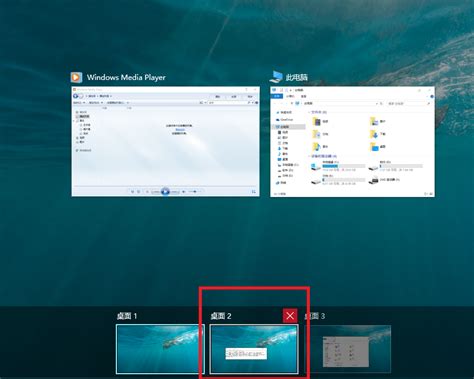 如何在Win10任务视图中自由切换桌面?资讯攻略01-07
如何在Win10任务视图中自由切换桌面?资讯攻略01-07 -
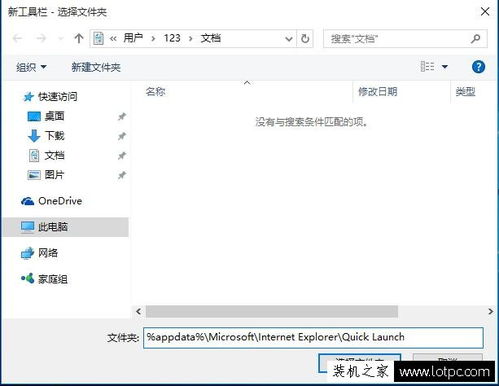 Win10快速启动栏消失该如何恢复?资讯攻略12-03
Win10快速启动栏消失该如何恢复?资讯攻略12-03 -
 打造个性化Win7桌面:系统设置自定义指南资讯攻略11-03
打造个性化Win7桌面:系统设置自定义指南资讯攻略11-03 -
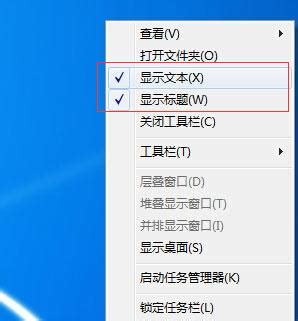 Win7系统快速启动栏消失了怎么办?资讯攻略11-28
Win7系统快速启动栏消失了怎么办?资讯攻略11-28 -
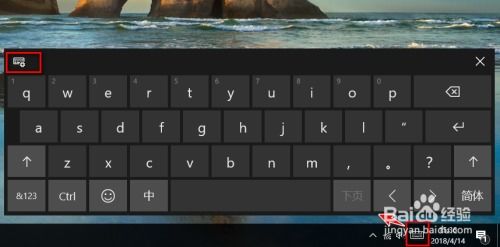 轻松解锁Win10触摸键盘:一键显示屏幕键盘秘籍资讯攻略11-03
轻松解锁Win10触摸键盘:一键显示屏幕键盘秘籍资讯攻略11-03 -
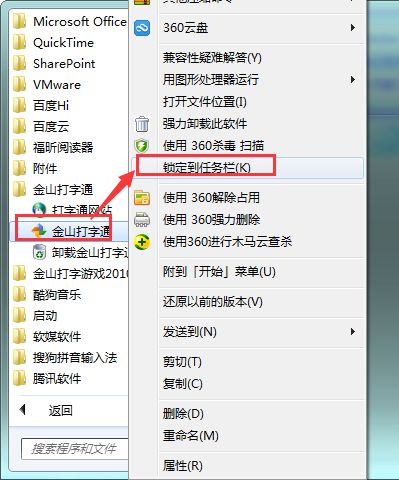 Win7如何显示快速启动栏并设置常用软件快捷方式?一看就会!资讯攻略11-14
Win7如何显示快速启动栏并设置常用软件快捷方式?一看就会!资讯攻略11-14